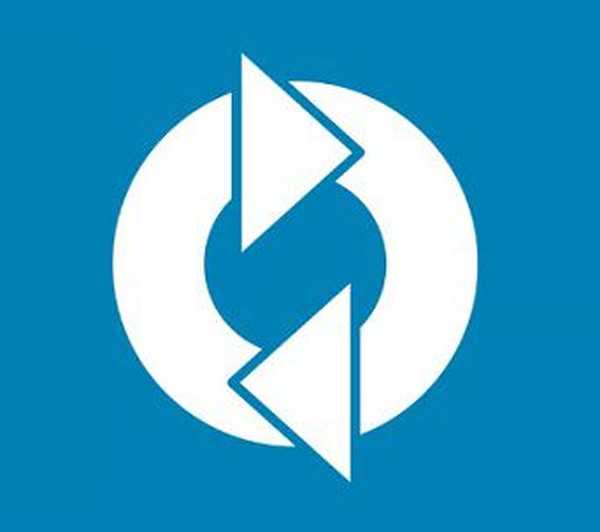Naslednja napaka se je pojavila na odjemalskem računalniku, ko smo poskušali odstraniti slabši program Pro PC Cleaner: "Napaka paketa Windows Installer. Ni mogoče zagnati potrebne za dokončanje namestitve Dll Obrnite se na svoje tehnično osebje ali ponudnika paketov ".

Napaka se je verjetno pojavila zaradi poškodovanega namestitvenega orodja. Zaradi tega smo ta program znova namestili in nato znova poskusili odstraniti prek menija "Programi in funkcije". Toda med brisanjem se je napaka ponovno pojavila. Po nekaj testih smo končno našli pot okoli te težave..
Če se pri poskusu odstranitve programa prikaže ta napaka, bi vam morala pomagati preprosta spodnja navodila. Vendar lahko orodje, ki ga bomo uporabili, pomaga, če se med nameščanjem programov pojavi »Napaka namestitvenega paketa Windows ...«.
1. korak: Sledite povezavi: https://support.microsoft.com/en-us/mats/program_install_and_uninstall
2. korak: Kliknite gumb »Zaženi zdaj« in naložite »Orodje za odpravljanje težav, povezanih z namestitvijo in odstranjevanjem programa«.

3. korak: Zaženite program in počakajte, da se postopek prenosa zaključi.
4. korak: Sprejmite licenčno pogodbo.

5. korak: Na naslednjem zaslonu izberite možnost "Ugotovite težave in namestite popravke (priporočeno)".

6. korak: Izberite Namestitev ali Odstrani, odvisno od vaše težave. Če se med poskusom nameščanja programa prikaže "Napaka namestitvenega paketa Windows ...", morate izbrati prvo možnost in, posledično, drugo, če ne morete odstraniti programa. Izbrali bomo »Odstrani«.

7. korak: Počakajte, da program zaključi postopek za odpravljanje težav, nato pa na seznamu izberite program, ki ga želite odstraniti, in kliknite »Naprej«.

8. korak: Kliknite "Da, poskusite izbrisati".

9. korak: Na zaslonu "Odpravljanje težav dokončano", kjer boste videli stanje "Rešen", kliknite "Naprej".

10. korak: V zadnjem oknu izberite možnost "Da, težava je odpravljena." Kliknite "Naprej" in zaprite okno..

11. korak: Na koncu odprite okno Programi in funkcije in preverite, da programi niso več na seznamu nameščenih programov. Če je še vedno na seznamu, ga izberite in kliknite »Delete / Change«. Tokrat naj bi postopek odstranitve končal brez napak..
Imejte lep dan!